「Apple Musicの音質は256kbpsですが、Spotifyは320kbpsですよ。音質から比べると、Spotifyの方が勝ったよ!」と考えている方は多くいますので、「Apple Musicの音質は他の音楽サービスより悪いですか」というような質問も多いです。
今日は「果たしてApple Musicの音質は良いでしょうか」という質問について、解説します。それに、Apple Musicをもっと高音質で聴くことができる方法も紹介したいと思います。
まずは、Apple Musicと他の音楽配信サービスを比較したデータから見ます。
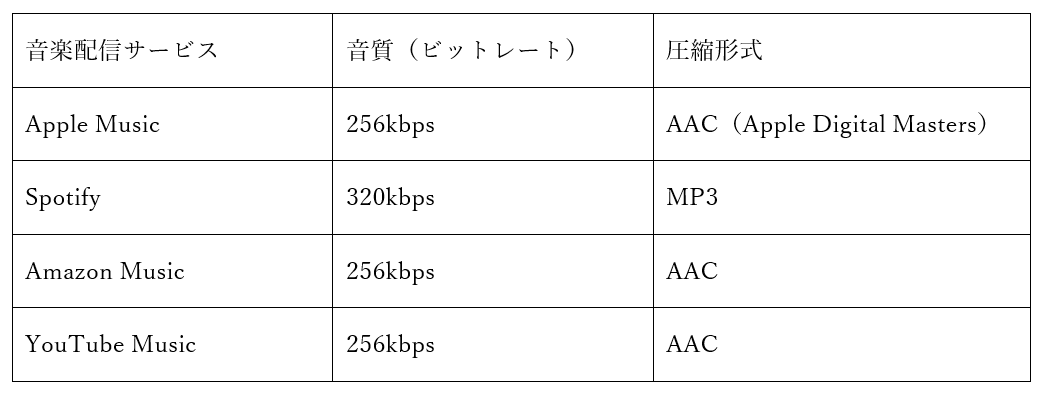
単にビットレートから見ると、Apple Musicの音質は他社の320kbpsより劣っているように見えますが、音質は音声の圧縮ファイル形式によっても変わってきます。
音楽圧縮とは、音楽のデータを小さく圧縮することで、音楽をオンラインストリーミングの時に使うデータ通信量や、音楽をダウンロードするときに使う容量を小さくする方法です。
上記の表で表示されているように、Apple MusicはAACと「Apple Digital Masters」という圧縮形式を使っています。では、AAC圧縮とは何ですか?
AAC圧縮はMP3より進化した新しく、音質をよりよく保つことができる圧縮方法です。MP3と同じ圧縮率で考えれば、AACの方が高音質です。
そこで、音質はビットレートから見るだけで、「Apple Musicの音質はSpotifyより悪いです!」「Apple Musicの音質は悪いです!」と断言できません。
Apple Musicは通常設定のままだと、モバイルデータ通信の場合では126kbps或いは192kbpsでストリーミング再生しますが、Wi-Fi環境では256kbpsでストリーミング再生しますので、常に256kbpsでストリーミング再生するように設定すれば、いつも高音質でApple Musicを楽しめます。
Apple Musicを常に256kbpsでストリーミング再生するように設定する手順は下記のとおりです。
1・「設定」アプリを開く
2・「ミュージック」を開く
3・「モバイルデータ通信」をクリックする
4・「モバイルデータ通信」と「高品質ストリーミング」をオンにする
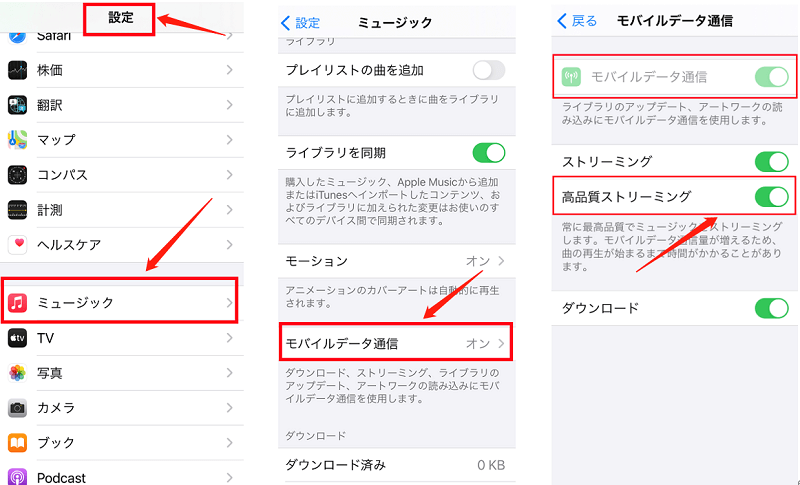
上記の方法は怖いデータ通信量がかかっていますので、通信量が気になる人は下記の方法②がお勧めです。
Apple Musicを256kbpsでダウンロードしたら、通信量も気にせず、最高音質で音楽を楽しめます。しかし、Wi-Fi環境ではなければ、すべてのApple Musicをダウンロードしたら、怖いデータ通信がかかります。したがって、ここでApple Music専用のソフト「DumpMedia Apple Music変換」をご紹介します。
「DumpMedia Apple Music変換」はApple Musicを音質が損なわれないで、一括ダウンロードでき、それに、Apple MusicからDRM保護を解除して、Apple社のデバイス以外も、色々なデバイスや音楽配信サービスで再生できます。Apple Musicを解約しても、高品質でApple Musicの音楽を再生できます。
次に、「DumpMedia Apple Music変換」を使って、Apple Musicの音楽を高品質のまま保存する手順を解説します。ただ3つのステップで、簡単にできます。
「DumpMedia Apple Music変換」を起動して、ダウンロードしたい音楽を選択します。変換ソフト操作画面の左側はiTunesにあるプレイリストが表示され、右側は選択されたプレイリストにある音楽が表示されます。

下にある「出力設定」で、出力形式が選択できます。MP3、AAC、WAVなどの形式がありますが、汎用性の高いMP3をお勧めします。出力品質は自動的に最高音質320kbpsに設定しましたので、そのままでいいです。

出力設定が終わると、「変換」ボタンをクリックして、Apple Musicを高音質のままでパソコンに保存始めます。「変換完了」のところでは、変換の進捗状況が確認できます。

